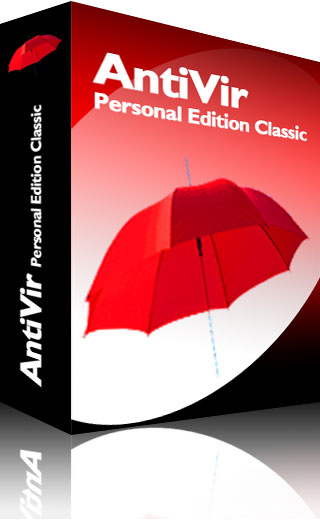Komputer
Komputer adalah alat yang dipakai untuk mengolah data menurut prosedur yang telah dirumuskan. Kata “computer” semula dipergunakan untuk menggambarkan orang yang perkerjaannya melakukan perhitungan aritmatika, dengan atau tanpa alat bantu, tetapi arti kata ini kemudian dipindahkan kepada mesin itu sendiri. Asal mulanya, pengolahan informasi hampir eksklusif berhubungan dengan masalah aritmatika, tetapi komputer modern dipakai untuk banyak tugas yang tidak berhubungan dengan matematika.
Secara luas, Komputer dapat didefinisikan sebagai suatu peralatan elektronik yang terdiri dari beberapa komponen, yang dapat bekerja sama antara komponen satu dengan yang lain untuk menghasilkan suatu informasi berdasarkan program dan data yang ada. Adapun komponen-komponen komputer adalah meliputi : Layar Monitor, CPU, Keyboard, Mouse dan Printer (sbg pelengkap). Tanpa printer komputer tetap dapat melakukan tugasnya sebagai pengolah data, namun sebatas terlihat dilayar monitor belum dalam bentuk print out (kertas).
Dalam definisi komputer seperti itu terdapat alat seperti slide rule, jenis kalkulator mekanik mulai dari abakus dan seterusnya, sampai semua komputer elektronik yang kontemporer. Istilah lebih baik yang cocok untuk arti luas seperti “komputer” adalah “yang memproses informasi” atau “sistem pengolah informasi.”
Saat ini, komputer sudah semakin canggih. Tetapi, sebelumnya komputer tidak sekecil, secanggih, sekeren dan seringan sekarang. Dalam sejarah komputer, ada 5 generasi dalam sejarah komputer.
Sejarah Komputer menurut periodenya adalah:
- Alat Hitung Tradisional dan Kalkulator Mekanik
- Komputer Generasi Pertama
- Komputer Generasi Kedua
- Komputer Generasi Ketiga
- Komputer Generasi Keempat
- Komputer Generasi Kelima
Alat Hitung Tradisional dan Kalkulator Mekanik Abacus,yang muncul sekitar 5000 tahun yang lalu di Asia kecil dan masih digunakan di beberapa tempat hingga saat ini dapat dianggap sebagai awal mula mesin komputasi.Alat ini memungkinkan penggunanya untuk melakukan perhitungan menggunakan biji-bijian geser yang diatur pada sebuah rak.Para pedagang di masa itu menggunakan abacus untuk menghitung transaksi perdagangan.Seiring dengan munculnya pensil dan kertas,terutama di Eropa,abacus kehilangan popularitasnya
Setelah hampir 12 abad,muncul penemuan lain dalam hal mesin komputasi.Pada tahun 1642, Blaise Pascal (1623-1662),yang pada waktu itu berumur 18 tahun,menemukan apa yang ia sebut sebagai kalkulator roda numerik (numerical wheel calculator) untuk membantu ayahnya melakukan perhitungan pajak.
Kotak persegi kuningan ini yang dinamakan Pascaline,menggunakan delapan roda putar bergerigi untuk menjumlahkan bilangan hingga delapan digit.Alat ini merupakan alat penghitung bilangan berbasis sepuluh.Kelemahan alat ini adalah hanya terbatas untuk melakukan penjumlahan.
Tahun 1694,seorang matematikawan dan filsuf Jerman,Gottfred Wilhem von Leibniz (1646-1716) memperbaiki Pascaline dengan membuat mesin yang dapat mengalikan.Sama seperti pendahulunya,alat mekanik ini bekerja dengan menggunakan roda-roda gerigi.Dengan mempelajari catatan dan gambar-gambar yang dibuat oleh Pascal,Leibniz dapat menyempurnakan alatnya.
Barulah pada tahun 1820,kalkulator mekanik mulai populer.Charles Xavier Thomas de Colmar menemukan mesin yang dapat melakukan empat fungsi aritmatik dasar.Kalkulator mekanik Colmar,arithometer,mempresentasikan pendekatan yang lebih praktis dalam kalkulasi karena alat tersebut dapat melakukan penjumlahan,pengurangan,perkalian,dan pembagian. Dengan kemampuannya,arithometer banyak dipergunakan hingga masa Perang Dunia I. Bersama-sama dengan Pascal dan Leibniz,Colmar membantu membangun era komputasi mekanikal.
Awal mula komputer dibuat oleh seorang profesor matematika Inggris, Charles Babbage (1791-1871). Tahun 1812, Babbage memperhatikan kesesuaian alam antara mesin mekanik dan matematika yaitu mesin mekanik sangat baik dalam mengerjakan tugas yang sama berulangkali tanpa kesalahan,sedang matematika membutuhkan repetisi sederhana dari suatu langkah-langkah tertenu.Masalah tersebut kemudain berkembang hingga menempatkan mesin mekanik sebagai alat untuk menjawab kebutuhan mekanik. Usaha Babbage yang pertama untuk menjawab masalah ini muncul pada tahun 1822 ketika ia mengusulkan suatu mesin untuk melakukanperhitungan persamaan differensial.Mesin tersebut dinamakan Mesin Differensial.Dengan menggunakan tenaga uap, mesin tersebut dapat menyimpan program dan dapat melakukan kalkulasi serta mencetak hasilnya secara otomatis.
Setelah bekerja dengan Mesin Differensial selama sepuluh tahun,Babbage tiba-tiba terinspirasi untuk memulai membuat komputer general-purpose yang pertama, yang disebut Analytical Engine.Asisten Babbage,Augusta Ada King (1815-1842) memiliki peran penting dalam pembuatan mesin ini. Ia membantu merevisi rencana,mencari pendanaan dari pemerintah Inggris,dan mengkomunikasikan spesifikasi Analytical Engine kepada publik.Selain itu,pemahaman Augusta yang baik tentang mesin ini memungkinkannya membuat instruksi untuk dimasukkan ke dalam mesin dan juga membuatnya menjadi programmer wanita yang pertama. Pada tahun 1980,Departemen Pertahanan Amerika Serikat menamakan sebuah bahasa pemrograman dengan nama ADA sebagai penghormatan kepadanya.
Mesin uap Babbage,walaupun tidak pernah selesai dikerjakan,tampak sangat primitif apabila dibandingkan dengan standar masa kini.Bagaimanapun juga,alat tersebut menggambarkan elemen dasar dari sebuah komputer modern dan juga mengungkapkan sebuah konsep penting.Terdiri dari sekitar 50.000 komponen,disain dasar dari Analytical Engine menggunakan kartu-kartu perforasi (berlubang-lubang) yang berisi instruksi operasi bagi mesin tersebut.
Pada 1889,Herman Hollerith (1860-1929) juga menerapkan prinsip kartu perforasi untuk melakukan penghitungan.Tugas pertamanya adalah menemukan cara yang lebih cepat untuk melakukan perhitungan bagi Biro Sensus Amerika Serikat.Sensus sebelumnya yang dilakukan di tahun 1880 membutuhkan waktu tujuh tahun untuk menyelesaikan perhitungan.Dengan berkembangnya populasi,Biro tersebut memperkirakan bahwa dibutuhkan waktu sepuluh tahun untuk menyelesaikan perhitungan sensus.
Hollerith menggunakan kartu perforasi untuk memasukkan data sensus yang kemudian diolah oleh alat tersebut secara mekanik.Sebuah kartu dapat menyimpan hingga 80 variabel.Dengan menggunakan alat tersebut,hasil sensus dapat diselesaikan dalam waktu enam minggu.Selain memiliki keuntungan dalam bidang kecepatan,kartu tersebut berfungsi sebagai media penyimpan data.Tingkat kesalahan perhitungan juga dapat ditekan secara drastis.Hollerith kemudian mengembangkan alat tersebut dan menjualnya ke masyarakat luas.Ia mendirikan Tabulating Machine Company pada tahun 1896 yang kemudian menjadi International Business Machine (1924) setelah mengalami beberapa kali merger.Perusahaan lain seperti Remington Rand and Burroghs juga memproduksi alat pembaca kartu perforasi untuk usaha bisnis.Kartu perforasi digunakan oleh kalangan bisnis dan pemerintahan untuk permrosesan data hingga tahun 1960.
Pada masa berikutnya,beberapa insinyur membuat penemuan baru lainnya.Vannevar Bush (1890-1974) membuat sebuah kalkulator untuk menyelesaikan persamaan differensial di tahun 1931.Mesin tersebut dapat menyelesaikan persamaan differensial kompleks yang selama ini dianggap rumit oleh kalangan akademisi.Mesin tersebut sangat besar dan berat karena ratusan gerigi dan poros yang dibutuhkan untuk melakukan perhitungan.Pada tahun 1903,John V. Atanasoff dan Clifford Berry mencoba membuat komputer elektrik yang menerapkan aljabar Boolean pada sirkuit elektrik. Pendekatan ini didasarkan pada hasil kerja George Boole (1815-1864) berupa sistem biner aljabar, yang menyatakan bahwa setiap persamaan matematik dapat dinyatakan sebagai benar atau salah.Dengan mengaplikasikan kondisi benar-salah ke dalam sirkuit listrik dalam bentuk terhubung-terputus,Atanasoff dan Berry membuat komputer elektrik pertama di tahun 1940.Namun proyek mereka terhenti karena kehilangan sumber pendanaan.
I. KOMPUTER GENERASI PERTAMA
Dengan terjadinya Perang Dunia Kedua,negara-negara yang terlibat dalam perang tersebut berusaha mengembangkan komputer untuk mengeksploitasi potensi strategis yang dimiliki komputer.Hal ini meningkatkan pendanaan pengembangan komputer serta mempercepat kemajuan teknik komputer.Pada tahun 1941,Konrad Zuse,seorang insinyur Jerman membangun sebuah komputer Z3,untuk mendisain pesawat terbang dan peluru kendali.
Pihak sekutu juga membuat kemajuan lain dalam pengembangan kekuatan komputer.Tahun 1943,pihak Inggris menyelesaikan komputer pemecah kode rahasia yang dinamakan Colossus untuk memecahkan kode-rahasia yang digunakan Jerman.Dampak pembuatan Colossus tidak terlalu mempengaruhi perkembangan industri komputer dikarenakan dua alasan.Pertama,colossus bukan merupakan komputer serbaguna general-purpose computer),ia hanya didisain untuk memecahkan kode rahasia.Kedua, keberadaan mesin ini dijaga kerahasiaannya hingga satu dekade setelah perang berakhir.
Usaha yang dilakukan oleh pihak Amerika pada saat itu menghasilkan suatu kemajuan lain. Howard H. Aiken (1900-1973), seorang insinyur Harvard yang bekerja dengan IBM, berhasil memproduksi kalkulator elektronik untuk US Navy.Kalkulator tersebut berukuran panjang setengah lapangan bola kaki dan memiliki rentang kabel sepanjang 500 mil.The Harvd-IBM Automatic Sequence Controlled Calculator,atau Mark I,merupakan komputer relai elektronik.Ia menggunakan sinyal elektromagnetik untuk menggerakkan komponen mekanik.Mesin tersebut beropreasi dengan lambat (ia membutuhkan 3-5 detik untuk setiap perhitungan) dan tidak fleksibel (urutan kalkulasi tidak dapat diubah).Kalkulator tersebut dapat melakukan perhitungan aritmatik dasar dan persamaan yang lebih kompleks.
Perkembangan komputer lain pada masa ini adalah Electronic Numerical Integrator And Computer (ENIAC),yang dibuat oleh kerjasama antara pemerintah Amerika Serikat dan University of Pennsylvania.Terdiri dari 18.000 tabung vakum,70.000 resistor,dan 5 juta titik solder, komputer tersebut merupakan mesin yang sangat besar yang mengkonsumsi daya sebesar 160kW.Komputer ini dirancang oleh John Presper Eckert (1919-1995) dan John W. Mauchly (1907-1980), ENIAC merupakan komputer serbaguna (general purpose computer) yang bekerja 1000 kali lebih cepat dibandingkan Mark I.Pada pertengahan 1940-an,John von Neumann (1903-1957) bergabung dengan tim University of Pennsylvania dalam usha membangun konsep desain komputer yang hingga 40 tahun mendatang masih dipakai dalam teknik komputer.
Von Neumann mendesain Electronic Discrete Variable Automatic Computer(EDVAC) pada tahun 1945 dengan sebuah memori untuk menampung baik program ataupun data.Teknik ini memungkinkan komputer untuk berhenti pada suatu saat dan kemudian melanjutkan pekerjaannya kembali.Kunci utama arsitektur von Neumann adalah unit pemrosesan sentral (CPU),yang memungkinkan seluruh fungsi komputer untuk dikoordinasikan melalui satu sumber tunggal. Tahun 1951, UNIVAC I (Universal Automatic Computer I) yang dibuat oleh Remington Rand, menjadi komputer komersial pertama yang memanfaatkan model arsitektur von Neumann tersebut. Baik Badan Sensus Amerika Serikat dan General Electric memiliki UNIVAC.Salah satu hasil mengesankan yang dicapai oleh UNIVAC dalah keberhasilannya dalam memprediksi kemenangan Dwilight D. Eisenhower dalam pemilihan presiden tahun 1952.
Komputer Generasi pertama dikarakteristik dengan fakta bahwa instruksi operasi dibuat secara spesifik untuk suatu tugas tertentu.

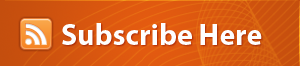




























 Windows XP adalah sebuah sistem pengoperasian (Operating System) yang paling banyak dipakai untuk saat ini karena selain kemudahan dalam pemakaiannya Windows XP sebagai standarisasi pembelajaran yang dipakai oleh sekolah-sekolah dan perguruan tinggi pada umumnya. Dan untuk melakukan penginstalan Windows XP diperlukan kesabaran dan ketelitian dalam prosesnya karena akan memakai waktu sekira 45 menit untuk instalasinya dan untuk mempermudah dalam proses instalasinya telah disertai gambar namun saya tidak akan menjelaskan tutorialnya pada artikel ini tetapi anda harus mengunduhnya dibawah ini
Windows XP adalah sebuah sistem pengoperasian (Operating System) yang paling banyak dipakai untuk saat ini karena selain kemudahan dalam pemakaiannya Windows XP sebagai standarisasi pembelajaran yang dipakai oleh sekolah-sekolah dan perguruan tinggi pada umumnya. Dan untuk melakukan penginstalan Windows XP diperlukan kesabaran dan ketelitian dalam prosesnya karena akan memakai waktu sekira 45 menit untuk instalasinya dan untuk mempermudah dalam proses instalasinya telah disertai gambar namun saya tidak akan menjelaskan tutorialnya pada artikel ini tetapi anda harus mengunduhnya dibawah ini
 Komputer adalah alat yang dipakai untuk mengolah data menurut prosedur yang telah dirumuskan. Kata “computer” semula dipergunakan untuk menggambarkan orang yang perkerjaannya melakukan perhitungan aritmatika, dengan atau tanpa alat bantu, tetapi arti kata ini kemudian dipindahkan kepada mesin itu sendiri. Asal mulanya, pengolahan informasi hampir eksklusif berhubungan dengan masalah aritmatika, tetapi komputer modern dipakai untuk banyak tugas yang tidak berhubungan dengan matematika.
Komputer adalah alat yang dipakai untuk mengolah data menurut prosedur yang telah dirumuskan. Kata “computer” semula dipergunakan untuk menggambarkan orang yang perkerjaannya melakukan perhitungan aritmatika, dengan atau tanpa alat bantu, tetapi arti kata ini kemudian dipindahkan kepada mesin itu sendiri. Asal mulanya, pengolahan informasi hampir eksklusif berhubungan dengan masalah aritmatika, tetapi komputer modern dipakai untuk banyak tugas yang tidak berhubungan dengan matematika.